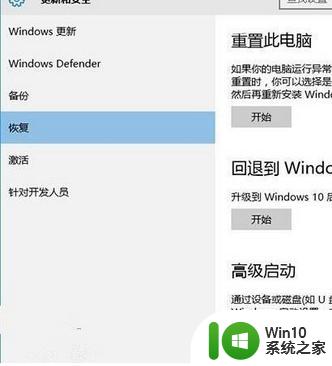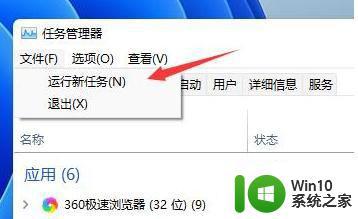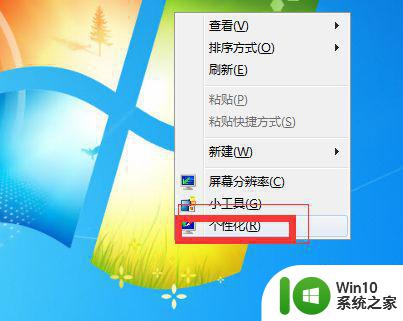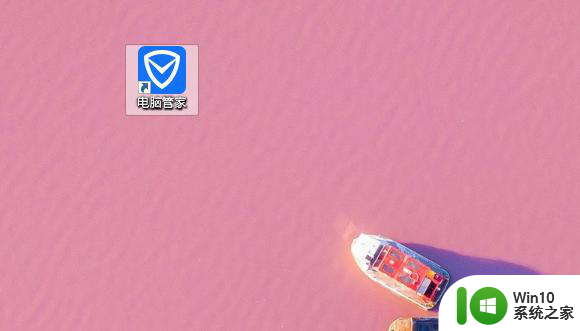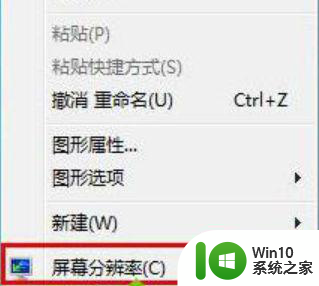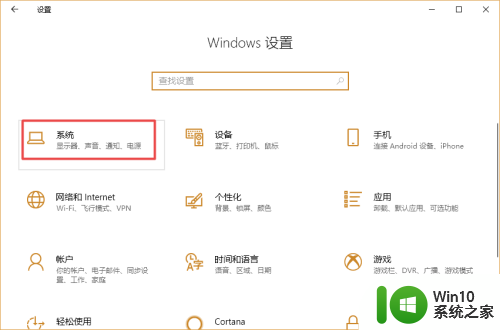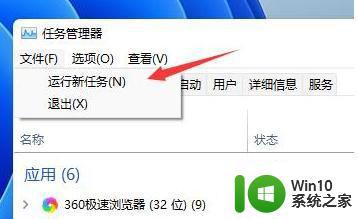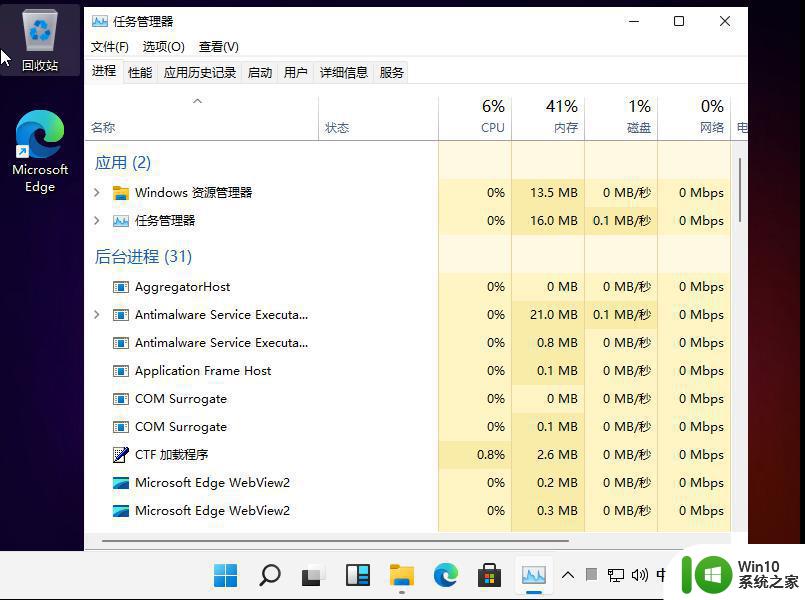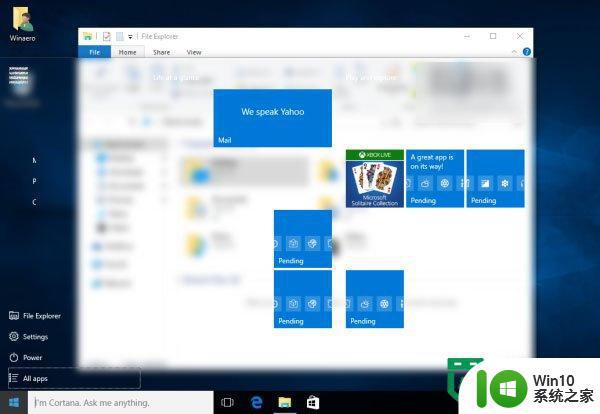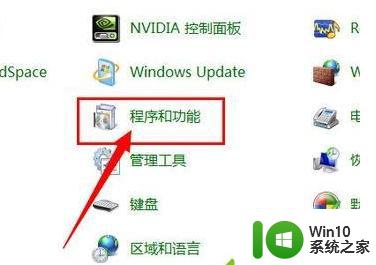安装win10系统后调到144hz屏幕闪烁处理方法 安装win10系统后144hz屏幕闪烁怎么办
最近很多人在安装win10系统后,使用144hz屏幕时出现屏幕闪烁的问题,这种问题不仅影响了用户的使用体验,还可能对眼睛造成伤害。很多人在遇到这个问题时感到困惑,不知道该如何解决。其实处理这个问题并不困难,只需要按照正确的步骤进行设置就可以解决。接下来我们就来详细介绍一下安装win10系统后144hz屏幕闪烁的处理方法。
具体方法:
1、在开始菜单找到“设置”打开
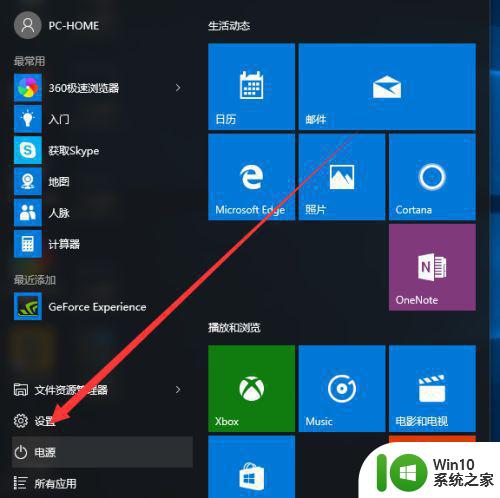
2、然后打开“更新和安全”
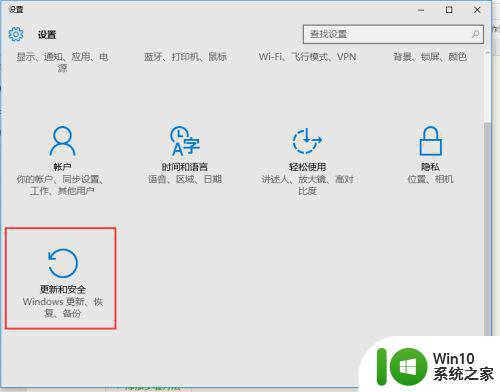
3、打开“恢复”找到高级启动,点击“立即重启”
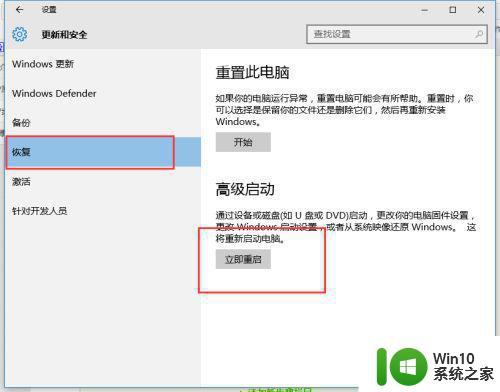
4、找到高级启动,点击“立即重启”
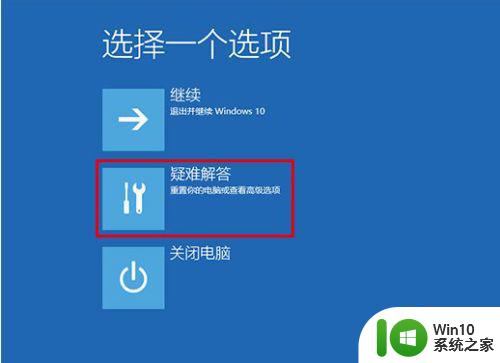
5、然后点击“高级选项”
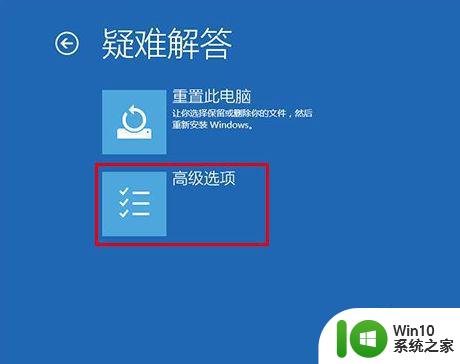
6、选择“启动设置”
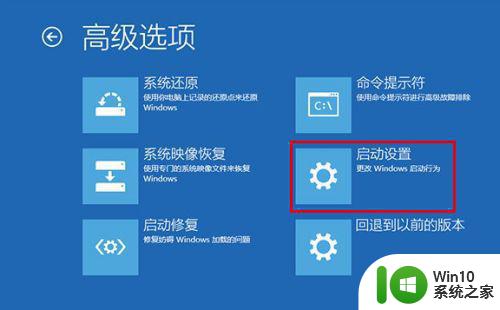
7、点击“重启”按钮

8、重启后停留在选择画面,按键盘“4”或者“F4”键进入安全模式
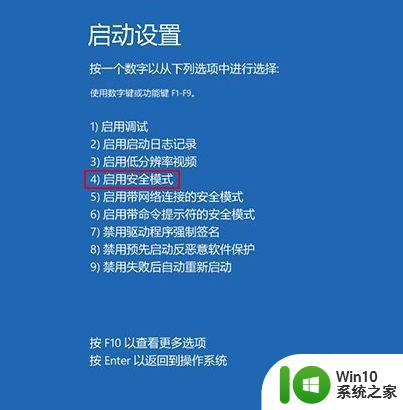
9、进入桌面后,在“计算机”图标点击右键,选择“管理”
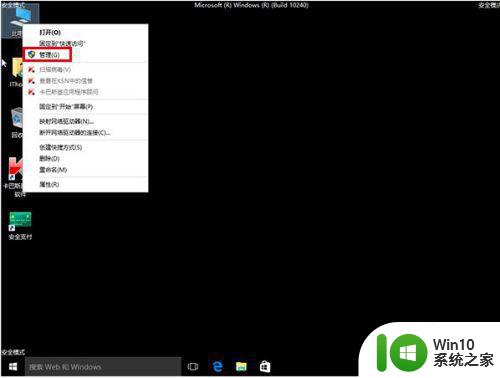
10、在“计算机管理”左边栏找到“服务和应用程序”并展开,点击“服务”
11、在中间找到 Problem Reports and Solutions Control Panel Support 服务,单击后在左侧点击“停止此服务”
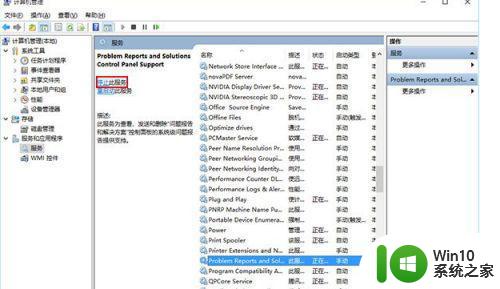
12、再找到 Windows Error Reporting Service,单击后同样在左侧点击“停止此服务”然后重启电脑
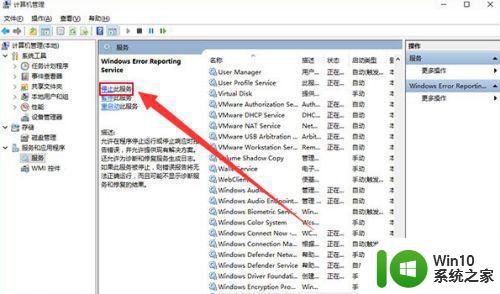
以上就是安装win10系统后调到144hz屏幕闪烁处理方法的全部内容,有出现这种现象的小伙伴不妨根据小编的方法来解决吧,希望能够对大家有所帮助。